WORD如何指定相同字符突出显示
来源:网络收集 点击: 时间:2024-03-03【导读】:
本文举例具体讲解,如何快速找到文章中的相同字符并且突出显示于文档中。工具/原料moreWORD方法/步骤1/6分步阅读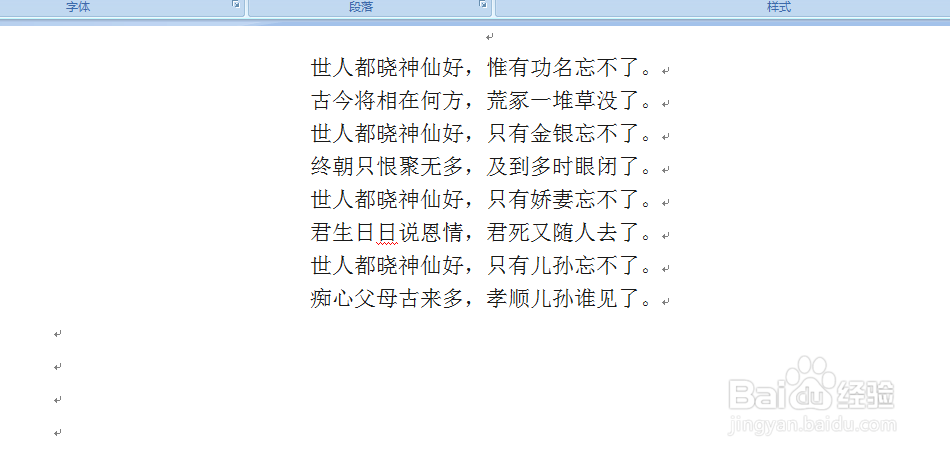 2/6
2/6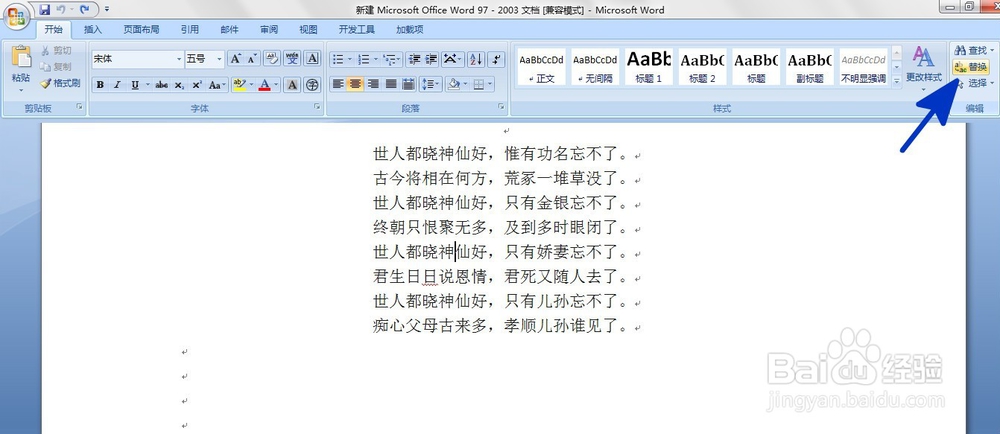 3/6
3/6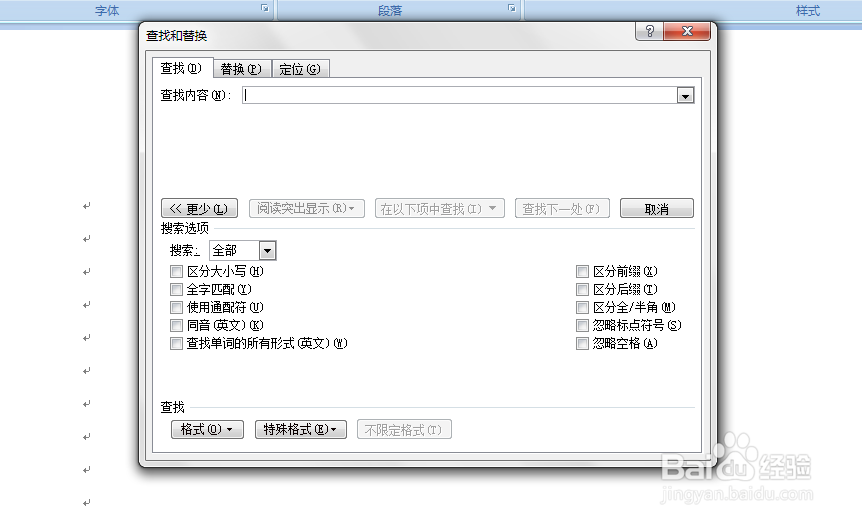 4/6
4/6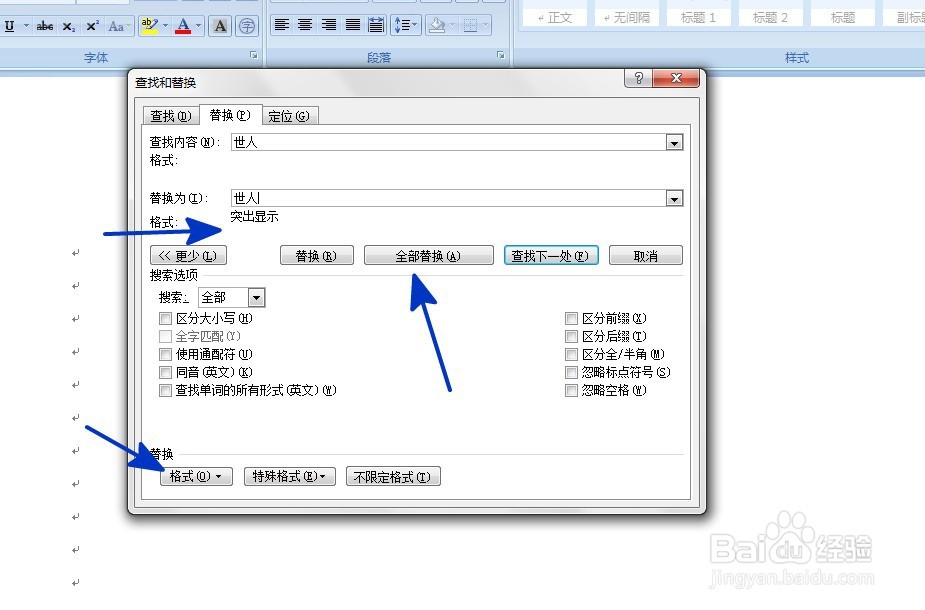 5/6
5/6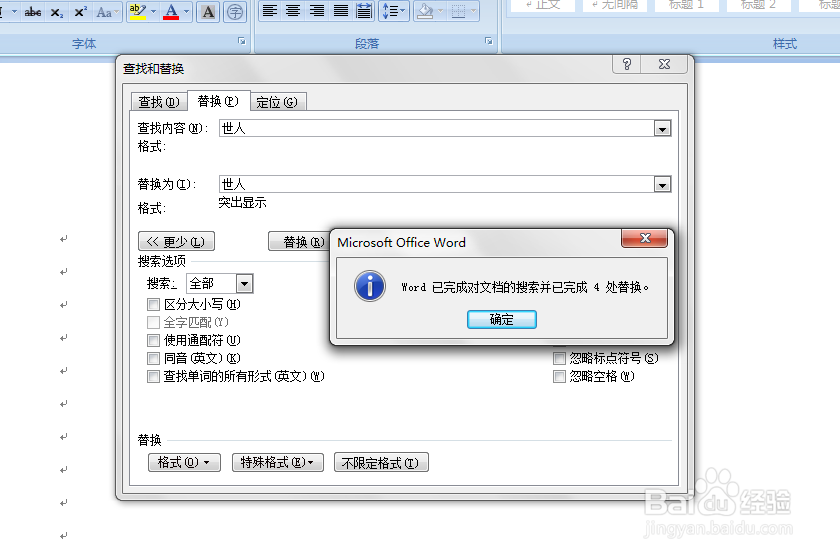 6/6
6/6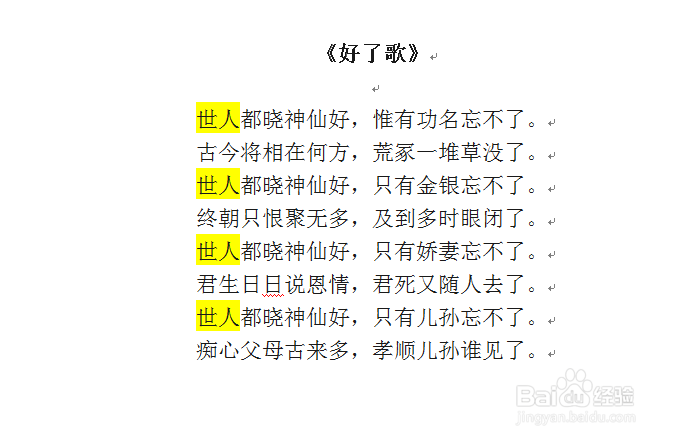 注意事项
注意事项
如本例,要求将文章中的文字快速找出并且突出显示于文档中。
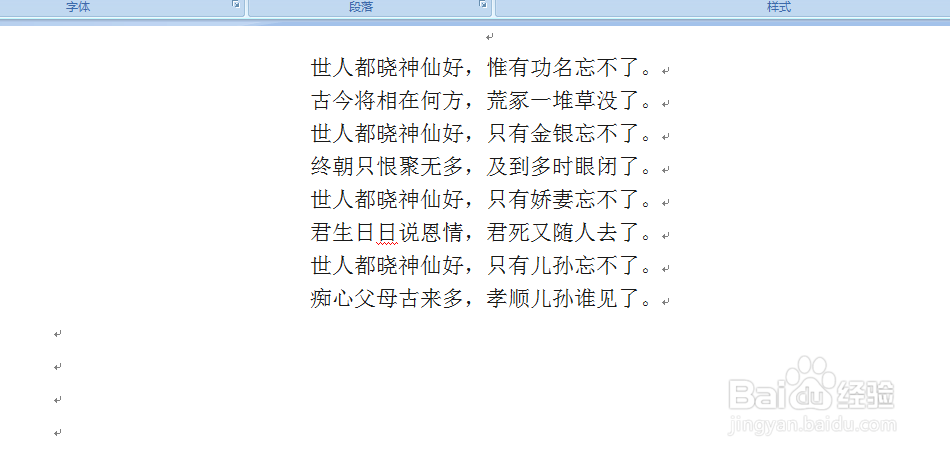 2/6
2/6在打开的文档中,依次点击【开始】-【替换】选项。
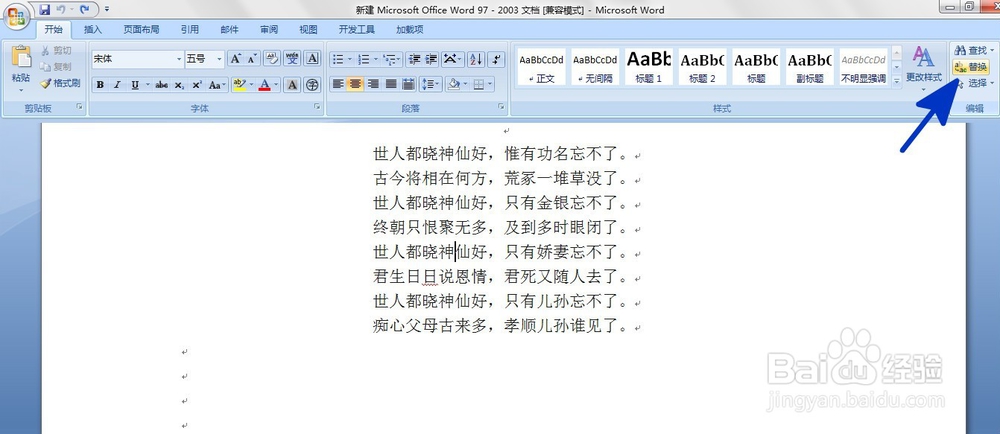 3/6
3/6如下图,通过上一步骤的操作,系统弹出【查找和替换】对话框。
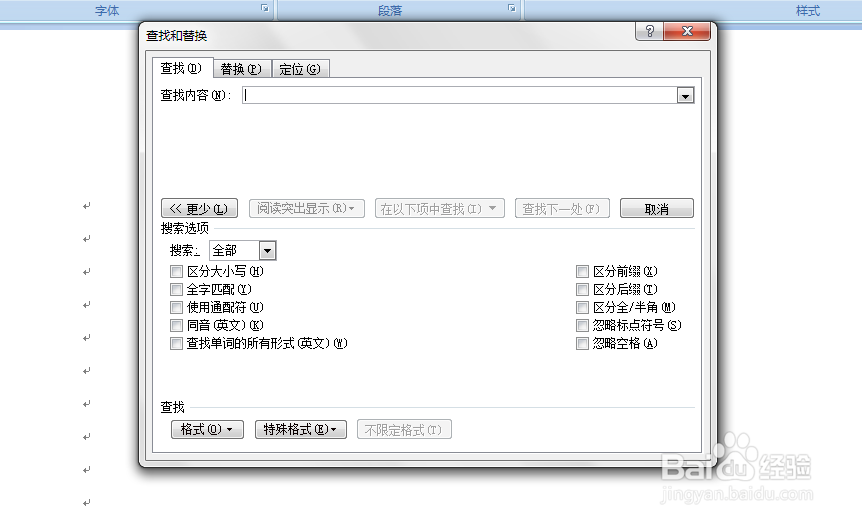 4/6
4/6在弹出的【查找和替换】对话框中,点击【替换】选项卡:
在【查找内容】和【替换为】后面的空白对话框中输入文字;
将光标移动到【替换为】后面的对话框中,点击箭头指向的【格式】按钮,在弹出的选项中点击选择【突出显示】选项。通过设置,在【替换为】的格式中显示为,然后点击【全部替换】按钮。
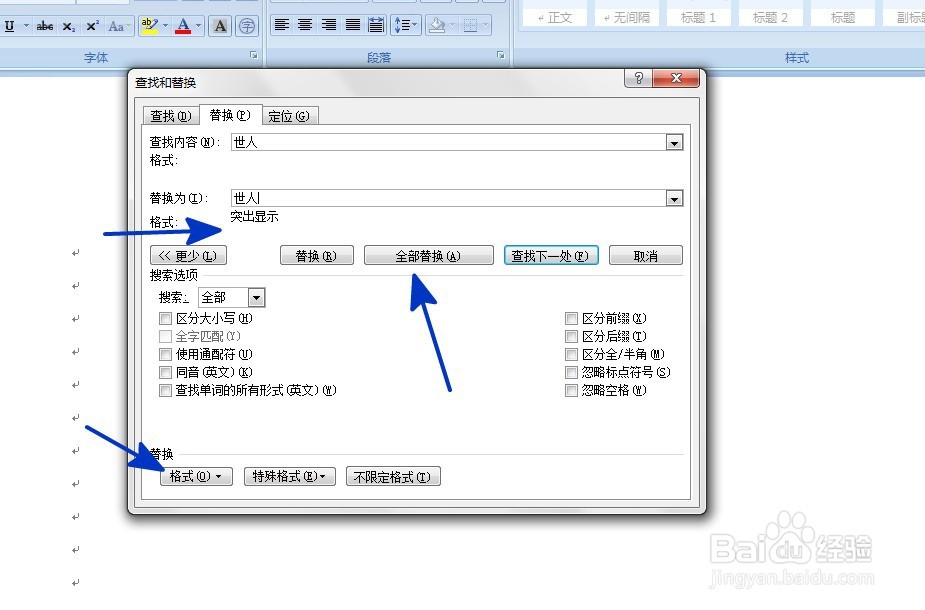 5/6
5/6系统弹出对话框,提示用户替换的数量,这里直接点击【确定】按钮。
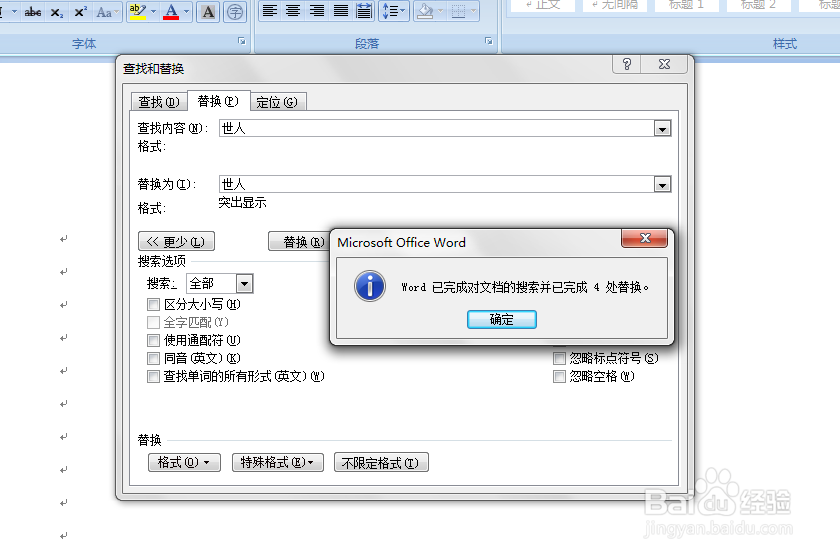 6/6
6/6返回到文档中,可以看到文档中指定的字符均被查找出并且突出显示于文章中。
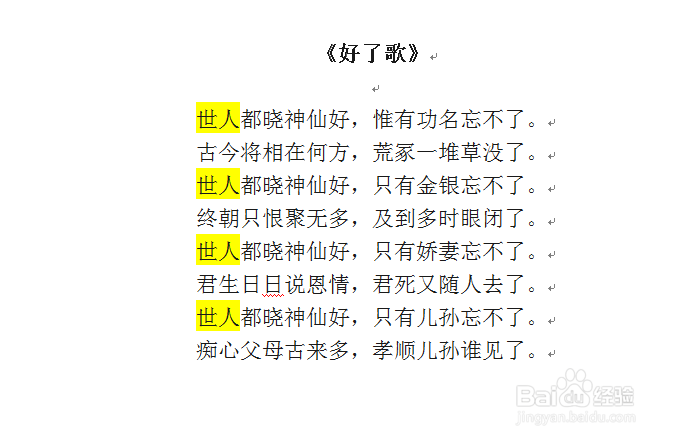 注意事项
注意事项本文仅供参考。
WORD版权声明:
1、本文系转载,版权归原作者所有,旨在传递信息,不代表看本站的观点和立场。
2、本站仅提供信息发布平台,不承担相关法律责任。
3、若侵犯您的版权或隐私,请联系本站管理员删除。
4、文章链接:http://www.1haoku.cn/art_231753.html
上一篇:word文件选项卡
下一篇:如何在Word文档中插入特殊符号
 订阅
订阅